
发布时间:2018-09-25 11: 34: 36
使用电脑的过程中如果发现问题需要重装系统的话,为了避免重装系统导致EasyRecovery易恢复软件无法继续使用,那就需要提前导出许可证,那么具体怎么操作呢?
具体操作步骤如下:
1.运行注册好的EasyRecovery软件,在打开的软件主界面单击左上角的高级设置按钮。
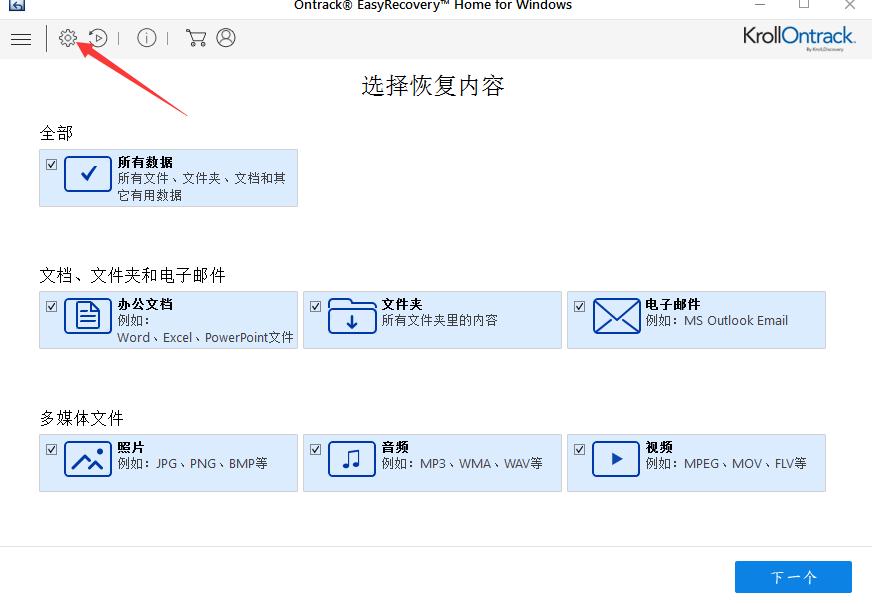
2.在打开的“高级设置”窗口中打开导出许可证选项,勾选“我想将许可证导出到其它的机器上”,然后单击“下一个”,如下图所示。
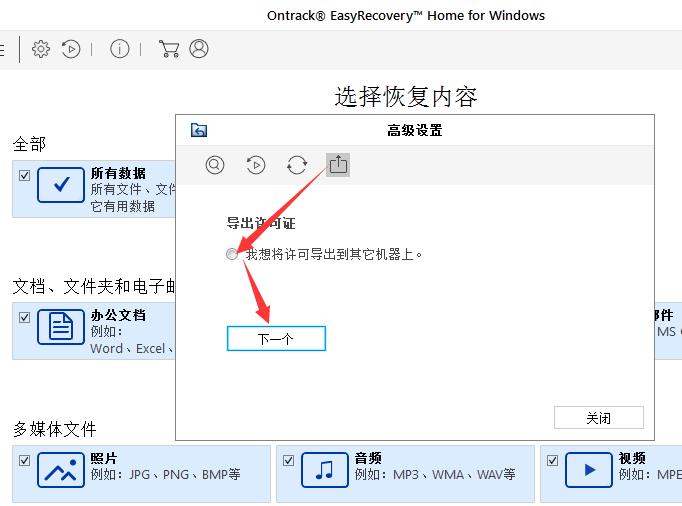
3.接着弹出如下图所示的窗口,输入注册ID和许可证密钥。这里的注册ID是目标计算机内的ID,复制粘贴到这里,要获取许可证密钥,请单击源计算机上的“转让”按钮,此操作将生成许可密钥。
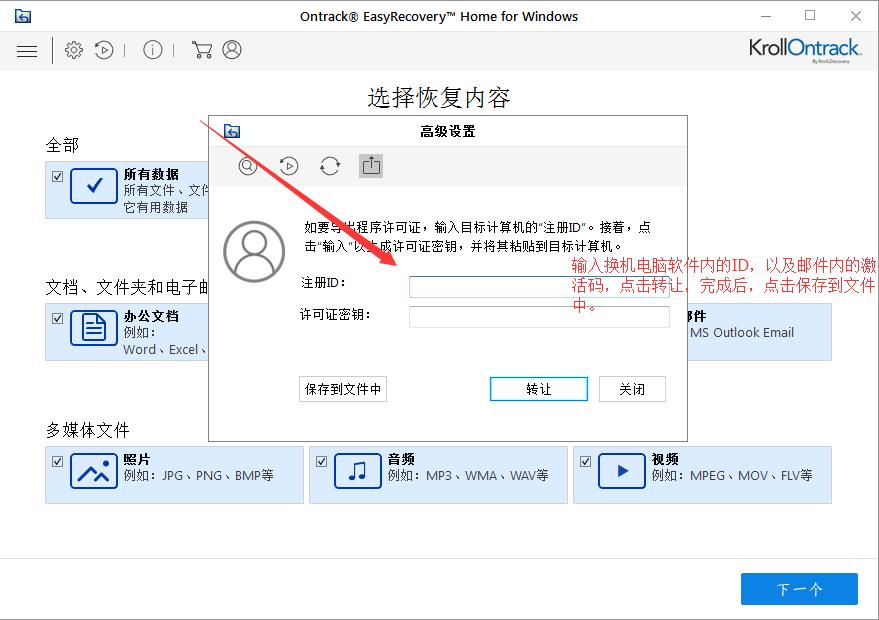
另外,还可以保存源计算机上生成的许可密钥。单击“保存到文件中”按钮保存注册ID和许可密钥。在“浏览文件夹”对话框中,选择要保存详细信息的位置,最后单击“确定”。
导出的许可证可以在新电脑上进行激活,关于导入许可证的教程可参考:EasyRecovery 12如何导入许可证。
成功保存了许可证密钥,在成功完成保存过程后将显示消息,最后单击“确定”。
以上就是给大家介绍的关于导出许可证的步骤,如果需要对源计算机重装系统的话,需要提前按上面的操作导出许可证,之后再从另一台电脑上导入许可证,这样才能避免密钥失效的情况。
本文为原创,转载请注明原网址:http://www.easyrecoverychina.com/changjianwenti/daochu-xukezheng.html。
展开阅读全文
︾